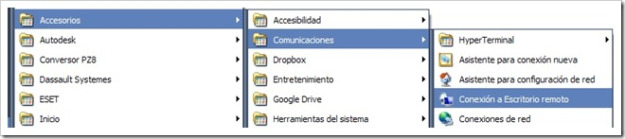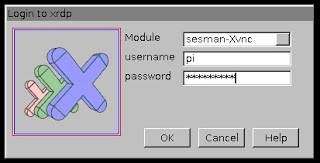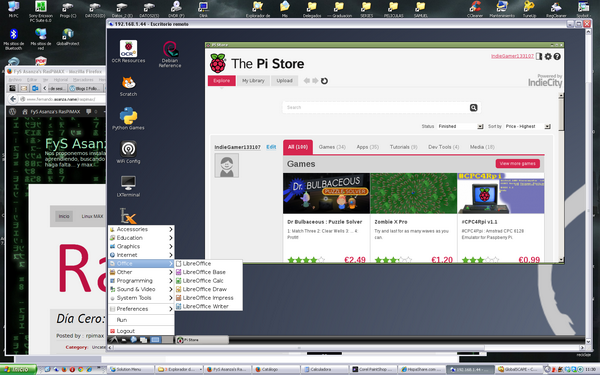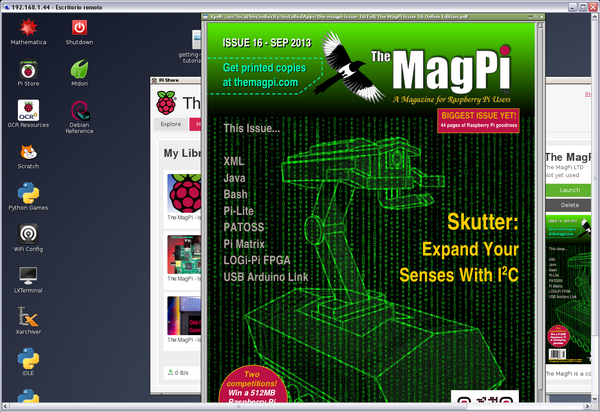Extraido de Raspberry para torpes (http://raspberryparatorpes.net/tag/rdp/)
Si dejamos nuestra Pi iniciada, incluso sin salida HDMI ni Teclado/ratón, podremos acceder a su escritorio desde un pc Windows, siempre claro que esté en la misma red, o sea conectado al mismo router o switch, por medio del Escritorio Remoto de Windows.
En nuestra Raspberry debemos instalar un protocolo llamad XRDP tecleando en una ventana de Terminal:
sudo apt-get install xrdp
Al final del proceso de instalación se pedirá conformidad a la contraseña propuesta:
user: pi pass: raspberry
El protocolo queda residente y se ejecuta siempre al iniciar la Pi; es liviano y no ralentiza su.
Para arrancar el Escritorio Remoto en Windows debemos conocer la ip con que se conecta la raspberry. Si, como suele ser habitual el router adsl tiene el DHCP activado, asigna la ip automáticamente.
En una ventana de terminal podemos averiguar esta ip con el comando linux ifconfig.
Si no, deberemos recurrir, en el pc de windows a un monitor de red o a mirarlo en la propia configuración del router.
Arrancamos el Escritorio Remoto ( C:\WINDOWS\system32\mstsc.exe ):
XRDP preguntará, desde la RasPi, usuario (pi) y contraseña (raspberry) si no la cambiamos durante la instalación anterior:
y Voilá!:
¡Fantástico!, es comodísimo sobre todo si la tele está ocupada.
Para terminar una sesión simplemente pulsaremos en el botón de Shutdown, si bien desde aquí no tenemos la opción de shutdown para apagar la Pi, sino solo Logout para salir…
No estoy seguro de si es necesario hacer shutdown en la propia Pi o si se puede apagar en ese momento sin causar estragos al sistema…